word如何根据内容或窗口调整表格
| 在向表格中输入文字的时候,可能会注意到,当输入的某行文字比较长时(最典型的比如网站的地址等),表格的列宽会自动调整。默认状态下,这一功能是打开的。如果发现自己的表格没有这一功能,可以在选定表格的情况下,依次选择【表格】|【自动调整】|【根据内容调整表格】(如图1所示)。 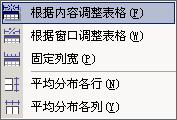 图1 根据内容调整表格菜单 图1 根据内容调整表格菜单 有了这一功能,无须我们手动调节,Word就可以自动调节以文字内容为主的表格,使表格的栏宽和行高达到最佳配置。如图2所示是没有调整前的表格,如图3所示是根据内容调整的表格。  图2 没有调整前的表格 图2 没有调整前的表格  图3 根据内容调整表格 图3 根据内容调整表格 如果选择【根据窗口调整表格】菜单,则表格的内容就会文档窗口宽度同样的跨度,当表格超出了页面宽度时,就会缩至页面一样的大小,如图4所示。  图4 根据窗口调整表格 图4 根据窗口调整表格 如果选择【固定列宽】菜单,则可以指定表格的宽度。  图5 平均分布各行的表格 图5 平均分布各行的表格 如果选择【平均分布各列】菜单,则会自动调整表格各列单元格具有相同宽,效果如图6所示。  图6 平均分布各列的表格 图6 平均分布各列的表格 |



















